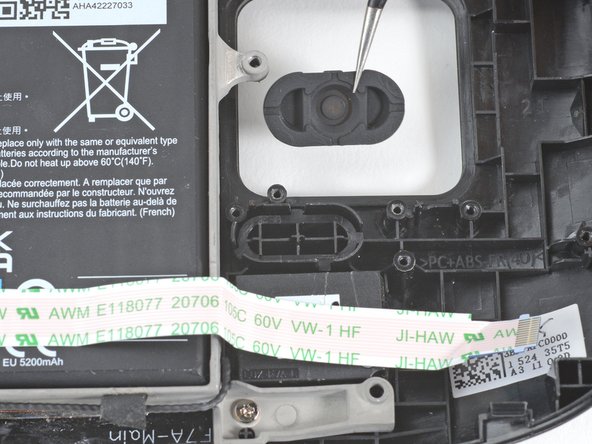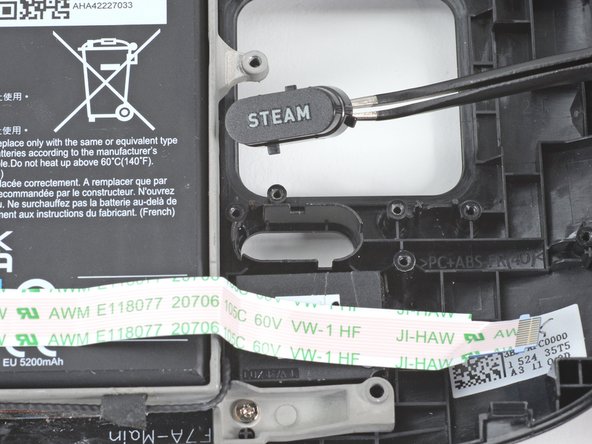-
-
用十字螺丝刀拆卸固定后盖的 8 颗螺丝:
-
四个 9.5 毫米长的粗螺纹螺丝
-
四个 5.8 毫米长的细螺纹螺丝
-
-
-
如果任何接口 被胶带覆盖,请使用镊子将其取下。
-
使用撬棒的尖端撬起按钮电路板排线与 ZIF 接口上的锁扣。用镊子将排线从接口中拔出。
-
断开十字键排线。
-
断开触摸板的电路板排线。
-
断开触摸板排线。
-
-
-
如果有任何接口被胶带覆盖,请使用镊子将其取下。
-
用撬棒的尖端挑起在按键电路板上剩余的固定ZIF接口的锁扣。使用镊子排线从接口中夹出。
-
断开动作按钮排线
-
断开触摸板电路板排线
-
断开触摸板排线
-
-
要重新组装您的设备,请按相反顺序按照这些说明进行操作。
将您的电子垃圾送到 R2 或 e-Stewards 认证的回收商。
维修遇到问题?尝试一些基本故障排除,或向我们的 Steam Deck 回答社区寻求帮助。
要重新组装您的设备,请按相反顺序按照这些说明进行操作。
将您的电子垃圾送到 R2 或 e-Stewards 认证的回收商。
维修遇到问题?尝试一些基本故障排除,或向我们的 Steam Deck 回答社区寻求帮助。
16等其他人完成本指南。
由衷感谢以下译者:
98%
这些译者帮助我们修补全世界! 您也想加入吗?
开始翻译 ›
18条评论
Hahaha. Same
Rob -
Same, wouldn't have minded a sweet water dipped or translucent outer shell. Bring back that mad catz/third party aesthetic.
I wanted to replace my old shell with a new one cause it got scratches... well, now I feel the scratches ain't that ugly.
Seems to me like a "Welp...I guess if I ever break the screen and have to replace it, that's when I'll get an atomic purple shell...